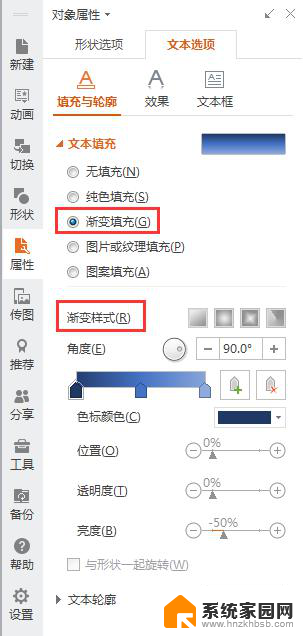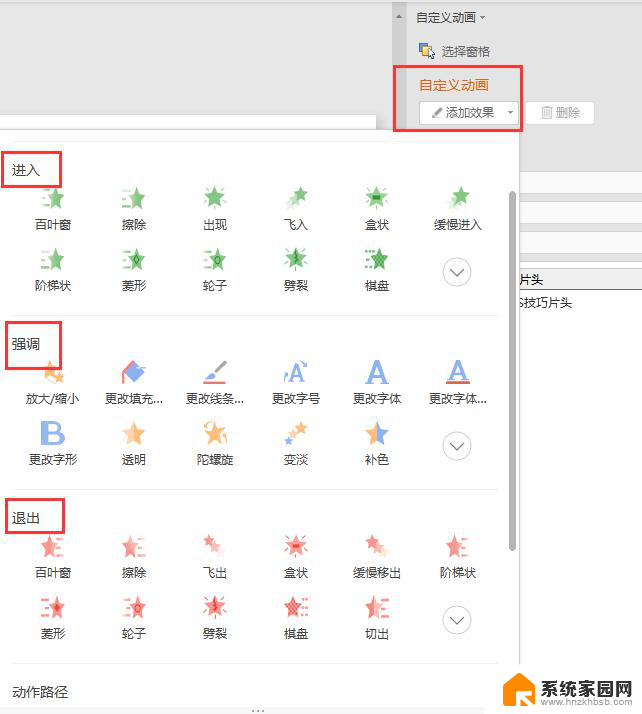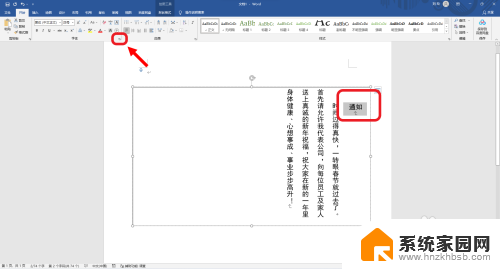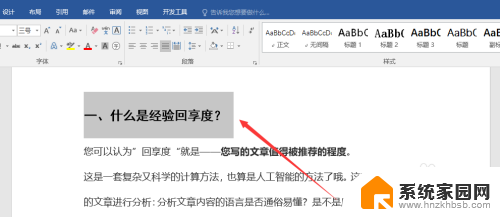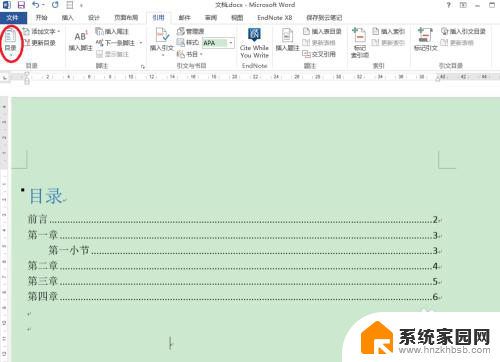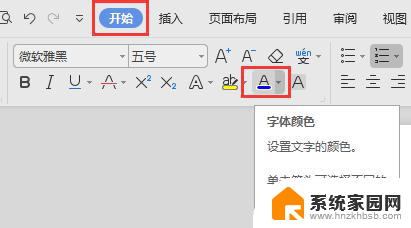word字体渐变效果怎么设置 制作渐变填充文字效果的步骤
更新时间:2024-03-16 18:02:13作者:jiang
字体渐变效果是一种在文字上应用渐变填充的视觉效果,能够使文字看起来更加独特和吸引人,要设置字体渐变效果,首先需要选择适合的设计软件或工具。根据软件的不同,可以通过调整文字的填充颜色、渐变方向和渐变类型来实现字体渐变效果。在制作渐变填充文字效果的步骤中,选择合适的渐变颜色和方向是关键,可以根据文字的主题和背景进行调整,以达到最佳的视觉效果。同时还可以尝试使用不同的字体样式和大小来增加渐变填充文字效果的美感和可读性。字体渐变效果是一种创造性的设计技巧,能够为文字设计增添更多的视觉吸引力和艺术感。
步骤如下:
1.首先,我们打开word,输入文字,调整好字体效果。
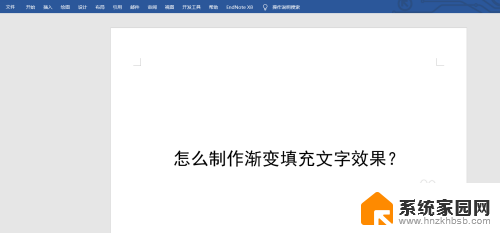
2.下面,我们选中文字。点击菜单栏的【开始】——【字体】,点击右下角的按钮,如下图。
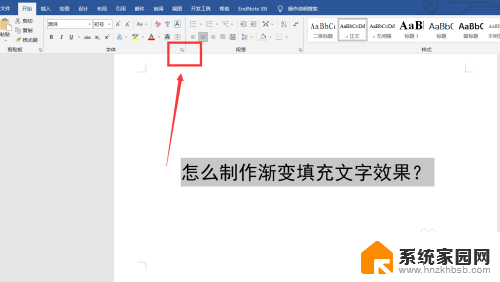
3.在跳出的选框中,我们选择【文字效果】。点击进入文字效果设置页面。

4.在【文字效果】中,我们对文字和文字轮廓都选择渐变效果。如下图,自己设置渐变色。
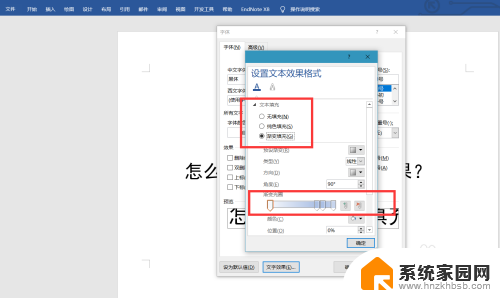
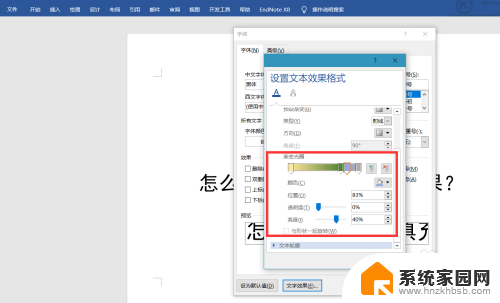
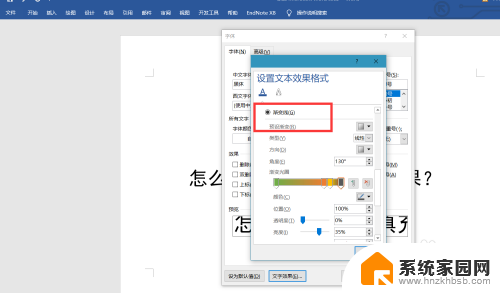
5.最后,我们点击确定,即可得到渐变文字效果了。

以上就是关于如何设置word字体渐变效果的全部内容,如果您遇到相同情况,您可以按照以上方法解决。